Što je mrežni sigurnosni ključ? Pretraživanje lozinke na hardveru.
- Kako saznati mrežni sigurnosni ključ u sustavu Windows
- Kako pronaći mrežni sigurnosni ključ kroz ladicu računala
- Kako pronaći mrežni sigurnosni ključ putem centra za upravljanje mrežom
- Kako saznati mrežni sigurnosni ključ kroz postavke usmjerivača
- Koje su vrste mrežnog šifriranja
- Prvi način: najlakši
- Kako saznati sigurnosni ključ Wai Fay mreže Rostelecoma
- Gdje i kako unijeti mrežni ključ za usmjerivač Rostelecom
- Što je sigurnosni ključ
Ako ste zaboravili zaporku bežičnu mrežu na koje su spojene ovaj trenutak lako je možete prepoznati na računalu bez preuzimanja softver treće strane , Ova situacija se često susreće kada gosti dođu kod vas i zatraže korištenje Wi-Fi mreže, a vi ste je davno povezali da ste zaboravili sve lozinke. Ako imate instaliran operacijski sustav sustav Windows onda dobiješ dva dodatne načine pronađite mrežni sigurnosni ključ putem računala. U drugim situacijama bolje je gledati ga u pregledniku putem postavki rutera. Pogledajte sve opcije u ovom članku i odaberite najpogodnije.
Kako saznati mrežni sigurnosni ključ u sustavu Windows
Ovaj operativni sustav je vrlo fleksibilan, tako da možete lako vidjeti lozinke i ključeve koje su sami unijeli. Vi samo trebate imati pristup računalu na koje je Wi Fi mreža povezana.
Kako pronaći mrežni sigurnosni ključ kroz ladicu računala
- najviše brzi način saznajte wifi lozinku. Jednostavno pronađite ikonu mrežne ladice na računalu. Nalazi se u blizini datuma i vremena, može izgledati kao antena ili mrežni znak na telefonu.
- Odaberite mrežu s koje želite saznati lozinku. Vaše računalo mora biti povezano s njim.
kliknite desni klik mišem po imenu.
- Na popisu koji se pojavi odaberite "Properties".
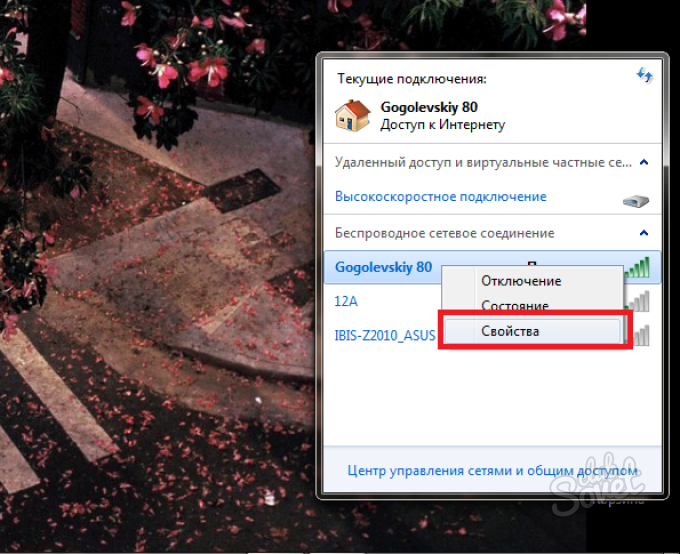
- Otvorit će se prozor u kojem je zabilježena vaša lozinka. Znakovi zaporke su prema zadanim postavkama zaštićeni postavkama zaslona. Označite okvir pored riječi "Prikaži ulazne znakove" da biste vidjeli lozinku.
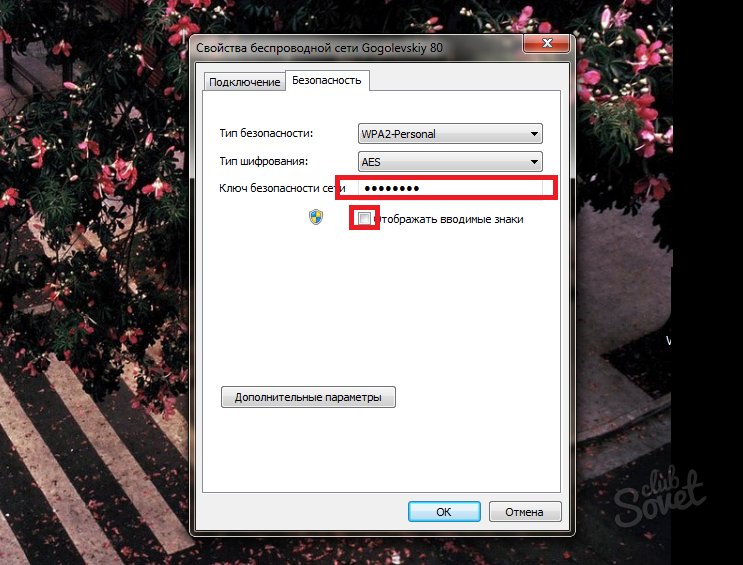
Kako pronaći mrežni sigurnosni ključ putem centra za upravljanje mrežom
Ako ne možete pronaći lozinku na prethodni način iz bilo kojeg razloga. Možete ući u prozor svojstava ove mreže na drugi način.
- Otvorite ladicu računala i ponovno kliknite ikonu mreže. Kliknite na vezu „Kontrolni centar mreže i dijeljenje ”.

- Ovdje ćete vidjeti povezanu bežičnu mrežu, trebate slijediti vezu u sredini prozora.
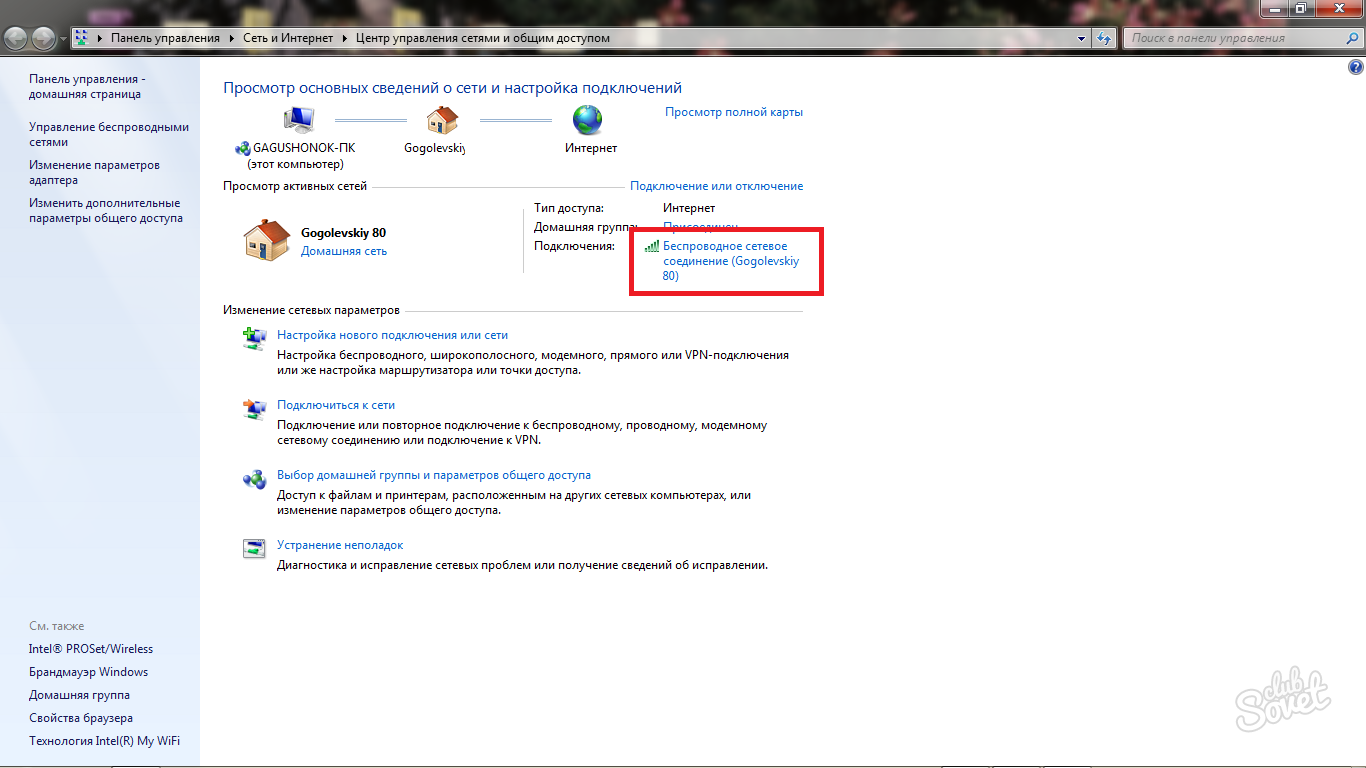
- U prozoru koji se pojavi odaberite "Wireless Network Properties".
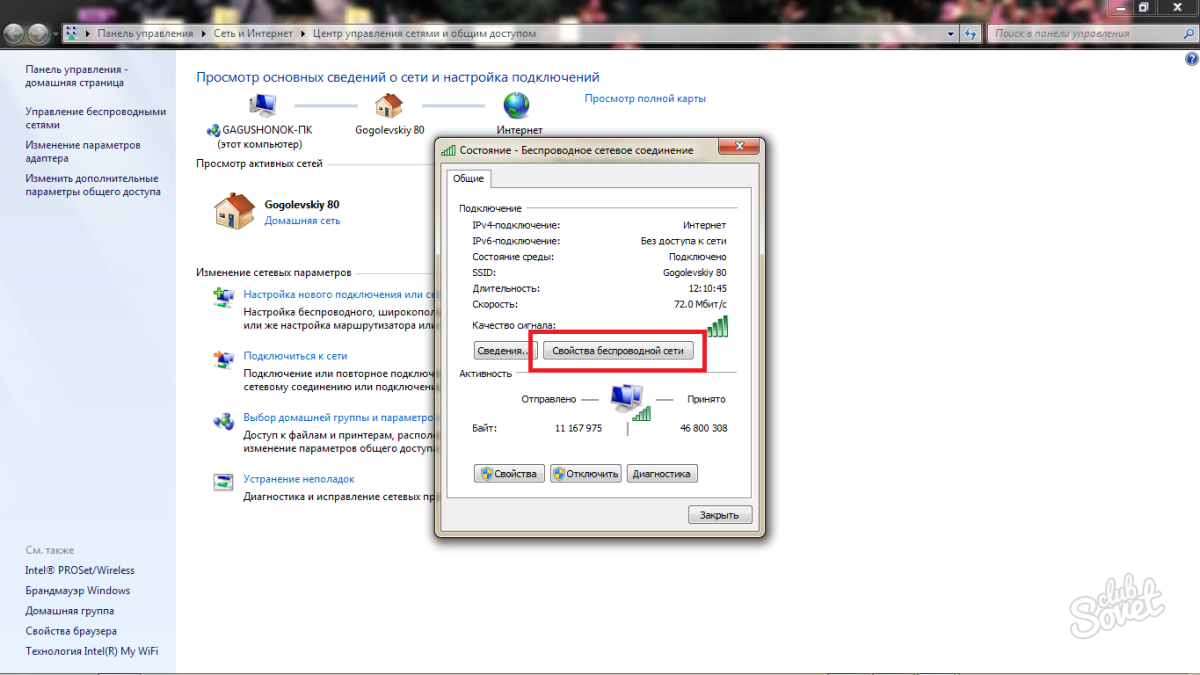
- Sada idite na karticu "Sigurnost".
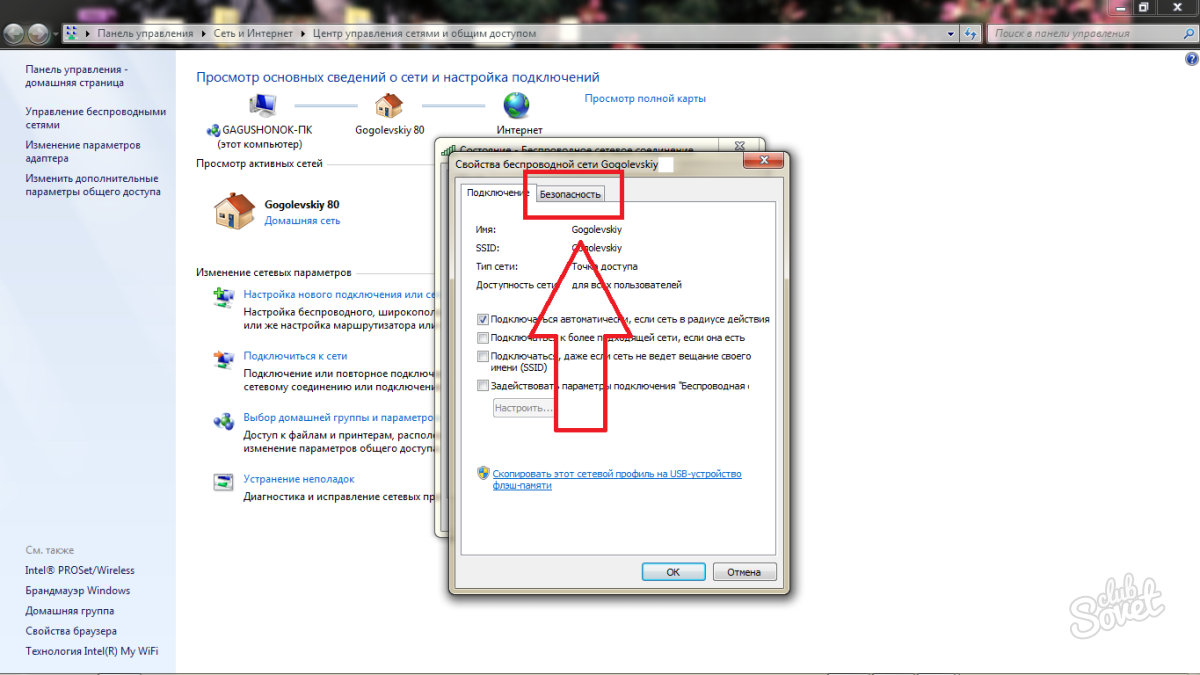
- Nalazite se u poznatom prozoru s lozinkom za Wi Fi vezu. Označite okvir za prikaz simbola i pronađite ključ iz bežične mreže.
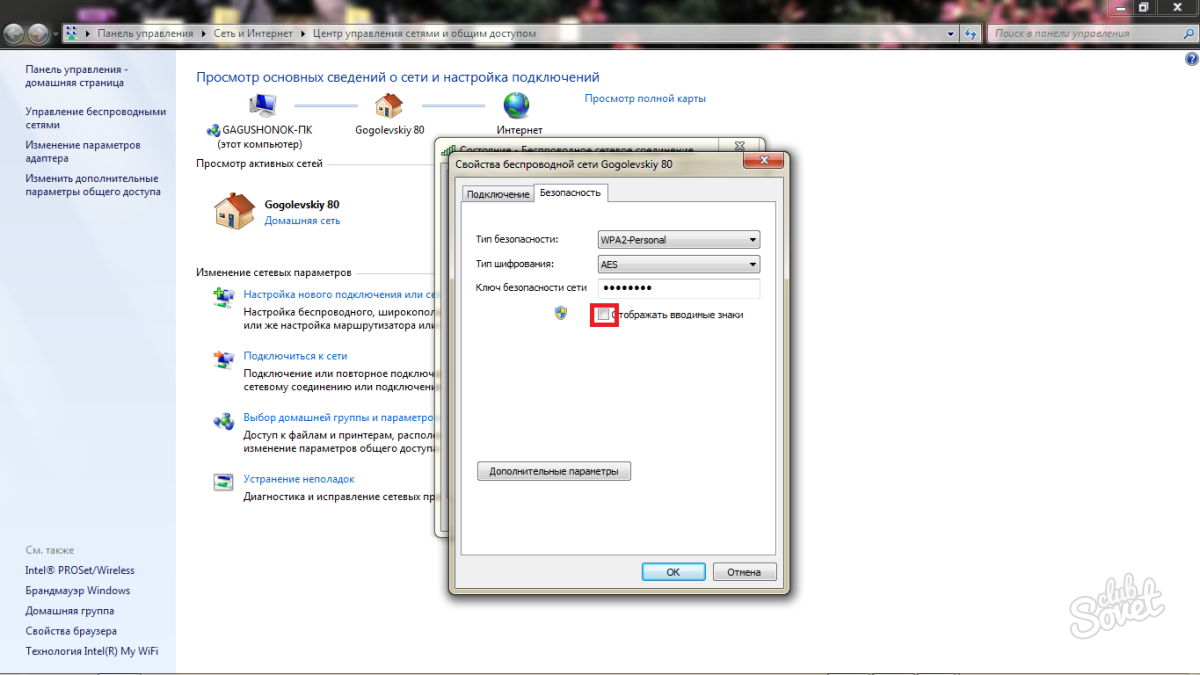
Kako saznati mrežni sigurnosni ključ kroz postavke usmjerivača
Ova je opcija prikladna za sve operativne sustave, budući da radite izravno s usmjerivačem.
- Postavke usmjerivača ili usmjerivača možete unijeti putem preglednika. Samo uđite adresnu traku takav priključak: 192.168.0.1 ili 192.168.0.1.1
- Lozinka i prijava za sve usmjerivače po defaultu “admin” bez navodnika. Ako ste promijenili ovaj parametar, unesite korisničko ime i zaporku.

- Kada uđete u izbornik, odaberite "Wireless Mode".
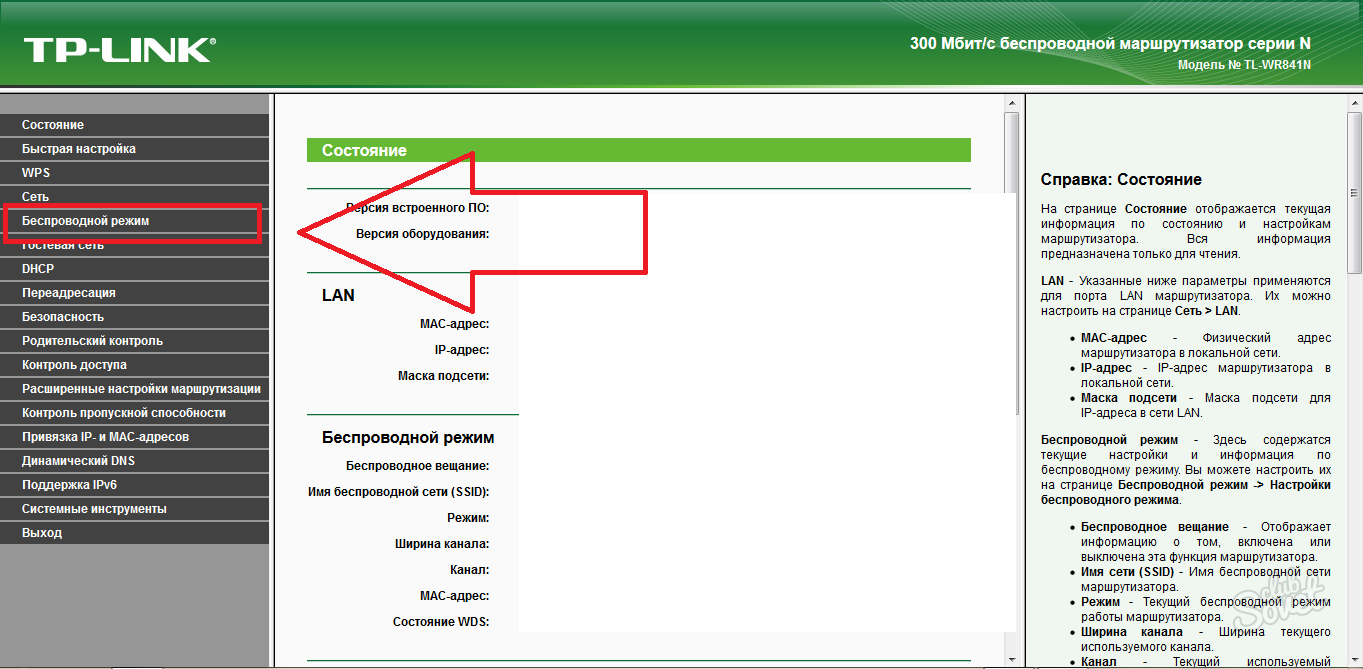
- Sada idite na karticu Sigurnost bežične veze.
- Ovdje je lozinka s Wi-Fi mreže u stavci "Bežična mrežna lozinka". Zapišite je i zadržite sigurno mjesto , kako ne bi zaboravio.
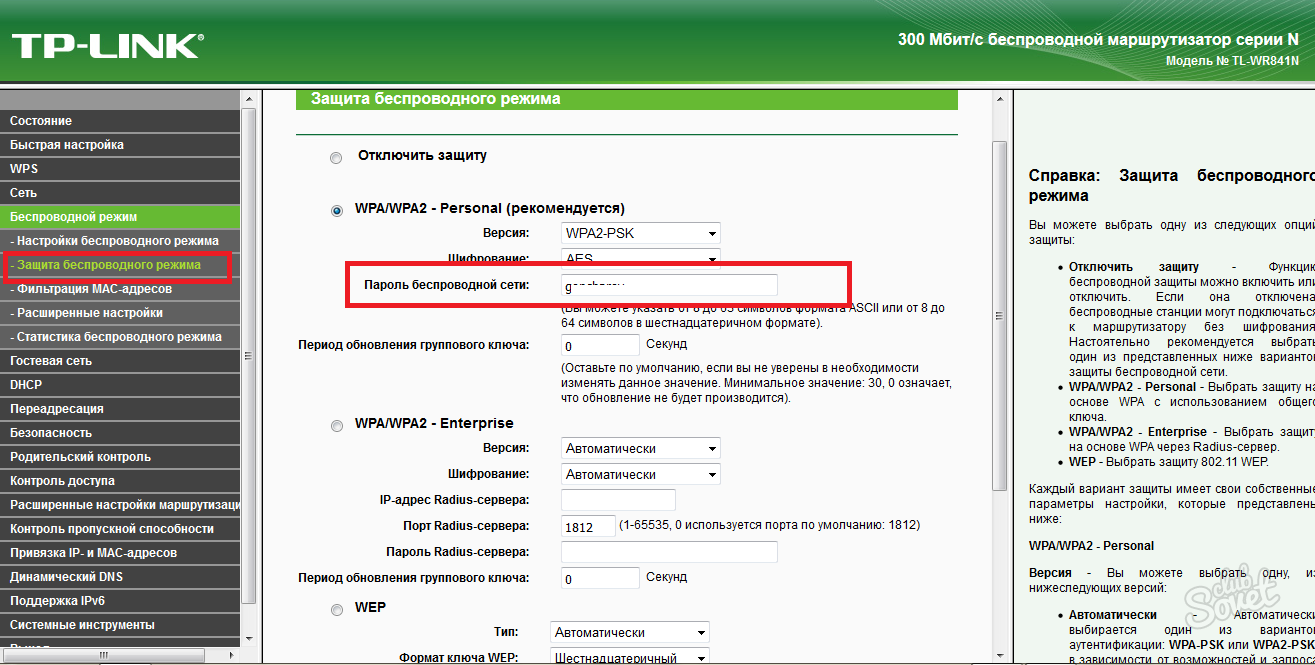
Naučite sigurnosni ključ Wi fi je potreban za povezivanje s bežičnom mrežom koja traži lozinku. Također je potrebno zaštititi mrežni signal od presretanja od strane drugih korisnika i ljubitelja freebies koji žive u susjedstvu, budući da se radijus pokrivenosti signalom obično proteže na nekoliko stanova i katova. U tu svrhu potrebno je barem jedno računalo ili prijenosno računalo koje je trenutno povezano s mrežom.
Koje su vrste mrežnog šifriranja
- WEP se ne smatra posebno pouzdanim tipom šifriranja i trenutno se relativno rijetko koristi. Ova vrsta šifriranja nije podržana od strane mnogih usmjerivača i iznimno je ranjiva, tj. Lako možete ispucati lozinku bez većih poteškoća.
- WPA i WPA2 mnogo su sigurniji oblici šifriranja. Podržan je od većine modernih usmjerivača i koristi se za sigurnost kao običnim korisnicima , i cijela poduzeća.
Prvi način: najlakši

Druga metoda: kako pronaći lozinku putem postavki usmjerivača
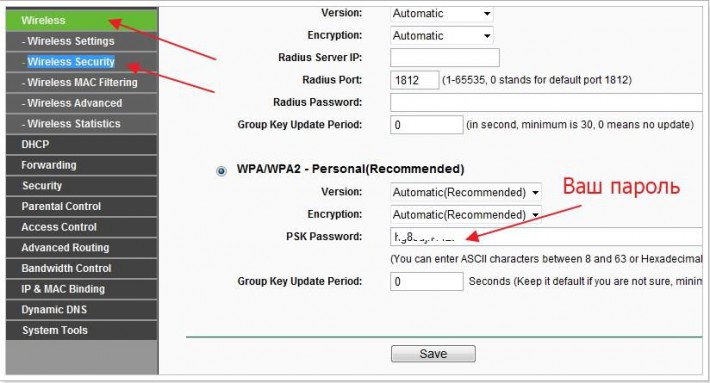
Treći način: kako pronaći lozinku pomoću telefona
- Ako želite znati sigurnosni ključ za Wi-Fi mrežu, to možete učiniti i putem telefona. Za vlasnike pametnih telefona na Android baza najprije trebate dobiti posebna ROOT prava - koja vam omogućuju napredne promjene postavki uređaja.
- Podrazumijeva se da telefon mora imati Wi-Fi modul kako bi se mogao spojiti na bežičnu mrežu.
- Kroz bilo koji upravitelja datoteka Morate unijeti korijensku mapu "Data" - "Wifi".
- Ova će mapa sadržavati datoteku “wpa_supplicant” s ekstenzijom “.conf”. Otvori ga s bilo kojim uređivač teksta i u "PSK" liniji vidjet ćete sigurnosni ključ, koji je, u stvari, bio potreban da bi se to saznalo.
Prije nego što saznate sigurnosni ključ Wi-Fi mreže na temelju interneta od Rostelecoma, morate saznati koja se oprema koristi za distribuciju. bežičnu vezu , Svaki proizvođač usmjerivača nudi vlastiti način konfiguracije softvera. Najčešće se parametri uređuju putem web sučelja mrežnog uređaja.
Kako saznati sigurnosni ključ Wai Fay mreže Rostelecoma
U slučajevima kada se postavlja pitanje kako pronaći sigurnosni ključ bežične kućne ili uredske mreže, morate ići na parametre rutera ili modema, bez obzira na to koristite li internet od Rostelecoma ili drugog operatera. Postavljanje mrežne opreme u većini slučajeva je završeno.
Da biste pristupili softveru, unesite IP adresu modema ili usmjerivača u bilo kojem pregledniku instaliranom na računalu.
Ovisno o proizvođaču opreme, koriste se različite standardne adresne vrijednosti. U tablici se mogu vidjeti najčešće marke s odgovarajućom IP adresom.
Proizvođač mrežne opreme
Informacije o tvrtki
IP adresa za pristup web sučelju i zadane vrijednosti za prijavu / lozinku.
Tajvanska tvrtka surađuje s vodećim ruskim organizacijama. Usmjerivači i modemi proizvođača D-Link razlikuju se po niskoj cijeni, ali su pouzdani i jednostavni za uporabu.
Kineska tvrtka koja je lider u mrežnoj opremi širom svijeta. TP-Link usmjerivači i modemi prisutni su u većini zemalja svijeta. Cijene opreme ovog proizvođača imaju širok raspon, omogućujući vam da pronađete odgovarajući model za bilo koji dom i poduzeće.
Tenda oprema je izrađena u Kini. Usmjerivači i modemi tvrtke su u potražnji iu Srednjem kraljevstvu iu Rusiji (oko 40% tržišta mrežnih uređaja). Cjenovna politika proizvođača je vrlo prijateljska za krajnje korisnike i pružatelje internetskih usluga, što je i izazvalo njegovu veliku popularnost.
Tvrtka je ruski proizvođač mrežne opreme. Davatelji se često koriste pod vlastitim logotipom. Oprema je najprikladnija kućni internet iz Rostelecoma, omogućujući vam da koristite ne samo žični priključak ali i Wi-Fi mreža sigurnosnim ključem.
Mrežna oprema Upvel proizvedena u Kini. Tvrtka kupcima nudi širok raspon uređaja. Modeli dizajnirani za stvaranje kućnu mrežu , imaju intuitivno sučelje, lako konfigurirati i koristiti.
Tvrtka je vodeći proizvođač opreme na globalnom tržištu. Proizvođači usmjerivači i modemi su različiti. visoke kvalitete i lijep dizajn. Mrežni uređaji Asus je izvrstan izbor za zahtjevne korisnike. Takva oprema će vam omogućiti da uživate u velikoj brzini bez ikakvih kvarova. Trošak usmjerivača i modema obično nije usmjeren na proračun kupaca.
Popis proizvođača navedenih u tablici nije potpun, ali sadrži sve glavne marke koje se najčešće koriste s telekomunikacijskim operatorom Rostelecom. Ove IP adrese mogu se razlikovati za određene modele, ali u većini slučajeva imat će navedene vrijednosti.
Gdje i kako unijeti mrežni ključ za usmjerivač Rostelecom
Možete se upoznati s postavljanjem internetskih parametara na Upvel usmjerivačima.
Da biste računalo povezali s operativnim sustavom, morate:
- kliknite na ikonu interneta u donjem desnom kutu (ladica);
- odaberite pristupnu točku;
- unesite i potvrdite zaporku.
Prije nego što unesete mrežni ključ Rostelecoma u postavkama opreme ili ga jednostavno saznate, morate odrediti IP adresu rutera. To će omogućiti pristup parametrima uređaja i odrediti kombinaciju sigurnosti za pristupnu točku.
Ovo je pitanje postalo vrlo relevantno i rašireno, jer sada većina ljudi koristi bežičnu mrežu. Upotreba Wi-Fi mreže tehnologija je najpopularnija u naše vrijeme.
Budući da je sada izbor gadgeta odličan i sve vrijeme postoje novi modeli, kao što možete pročitati, mogućnost pristupa internetu na bilo kojem mjestu je iznimno važna.
Wi-Fi mreža je već ušla u život svake osobe koja koristi internet. To je vrlo zgodno, uvijek velike brzine prijenos podataka i može se povezati na gotovo bilo koju točku.
Koje su glavne prednosti bežične mreže? Evo nekoliko značajki:
- nema potrebe za korištenjem kabela;
- dostupna veza;
- velika brzina;
- Možete kombinirati više gadgeta i uređaja;
- signal se generira pomoću posebnog usmjerivača.
Kako je postalo jasno kada se takva mreža ne pojavljuje posebni problemi i složenost, osoba može lako koristiti internet i dijeliti podatke.
Što je sigurnosni ključ
Mnogi ljudi, kada su povezani s bežičnom mrežom pomoću prijenosnog računala, pitaju se što je to sigurnosni ključ.
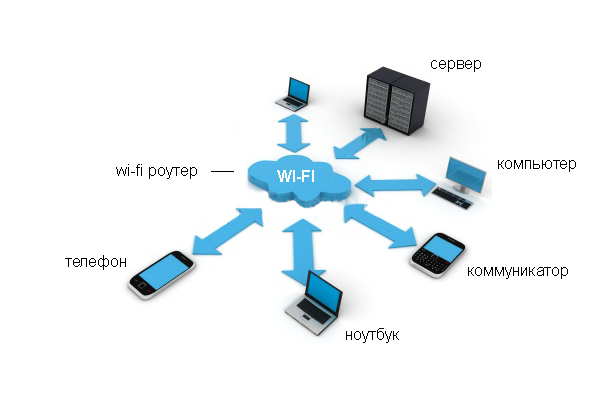
Tako je poseban kod koju sami izmislite, što vam omogućuje da u potpunosti blokirate pristup svojoj mreži. Na primjer, često se događa kada osoba živi kratka udaljenost i druge osobe mogu se povezati s bežičnom vezom ako sigurnosni ključ nije instaliran.
Prilikom izrade takve lozinke obratite pažnju ne na ključ, već na odabir vrste šifriranja. To je zbog činjenice da kada se uspostavi računalo s bežičnom vezom, dolazi do potpunog šifriranja podataka.
Ako unesete pogrešnu lozinku, prijenosno računalo jednostavno ga neće dekodirati, a onda će doći do nekih poteškoća. Sve je to predviđeno potpuna sigurnost podatke i sve informacije pohranjene ili prenesene putem veze.
Postoje vrste bežičnu vezu (WPA, WPA2), koji zahtijevaju uvođenje takvog ključa, inače će biti nemoguće povezati se.
Razlika između ove dvije sigurnosne opcije je u tome što vam je u prvom slučaju potrebna zajednička lozinka koju mogu koristiti svi sudionici i korisnici veze. Drugi tip osigurava dobivanje jedinstvenog ključa svake osobe.
U osnovi, moderni usmjerivači za povezivanje s mrežom odlikuju se prisutnošću obje tehnologije, tako da korisnici mogu odabrati najpogodniju opciju za sebe.
Koji je ključni sigurnosni Wi-Fi mreža u videozapisu:
instrukcija
Sigurnosni ključ je kreiran pomoću čarobnjaka za postavljanje usmjerivača. Postoje tri glavne vrste enkripcije: Wi-Fi pristup (WPA i WPA2), Privatnost s jednakom ožičenošću (WEP) i 802.1x. Stoga je ponekad potrebno tražiti sigurnosni ključ. Neka bude vrlo jednostavno. Da biste pronašli sigurnosni ključ na alatnoj traci brzog pristupa, pokrenite izbornik "Start" i odaberite iz dostupnom popisu "Upravljačka ploča".
Nakon što izvršite ove korake, otvorit će se prozor gdje možete promijeniti raznim postavkama postavki računala. Morate odabrati kategoriju "Mreža i Internet". Zatim kliknite lijevom tipkom miša na funkciju "Centar za mrežu i dijeljenje".
Otvorit će se prozor s osnovnim informacijama o mreži i postavkama veze. Morate odabrati stavku "Upravljanje bežičnim mrežama". Zbog toga će se na zaslonu monitora pojaviti popis svih dostupnih bežičnih mreža.
Zatim desnom tipkom miša kliknite naziv bežične mreže na koju je lozinka prethodno zaboravljena.
Kliknite karticu "Sigurnost". Prozor bi se trebao otvoriti razne funkcije , Neophodno je pronaći stavku “Prikaz unesenih znakova” i staviti kvačicu pored nje. Nakon nekog vremena na monitoru računala pojavit će se sigurnosni kod.
Ključ može sadržavati ne samo slova latinice, nego i brojeve. Ova metoda se ne koristi nasumično, jer je takva kombinacija znakova prilično složena. Time ćete zaštititi podatke od neovlaštenog pristupa.
Ključ možete koristiti na dva načina. Potrebno ga je kopirati u posebno polje za umetanje ili samostalno kucati na tipkovnici. Prva je opcija učinkovitija, jer je u ovom slučaju isključena mogućnost pogreške. Zbog toga je moguće promijeniti prethodno zaboravljenu lozinku.
Potreba za zaštitom bežične veze je izvan svake sumnje. Sigurnosni ključ služi kao primarni alat u izvršavanju takve zaštite. Stoga, promjena sigurnosnog ključa bežične mreže zaslužuje najozbiljnije razmatranje.
Trebat će vam
instrukcija
Nazovite glavni izbornik Microsoftovi sustavi Windows klikom na gumb "Start" i otiđite na "Control Panel" (Upravljačka ploča) da biste izvršili postupak postavljanja sigurnosnog ključa bežične mreže .
Unesite vrijednost "mreža" u polje za pretraživanje i kliknite gumb "Traži" da biste potvrdili naredbu.
Odaberite "Centar za mrežu i dijeljenje" i idite na "Postavljanje veze ili mreže ".
Provjerite jesu li razlike između tri glavna načina šifriranja podataka korištenih u bežičnim vezama jasne: - WPA ili WPA2 (Wi-Fi Protected Access) - pružanje šifriranja pri razmjeni podataka između uređaja i pristupne točke pomoću sigurnosnog ključa, što je zaporka - WEP (Wired Equivalent Privacy) - ne preporučuje se zastarjela metoda zaštite, podržana ranijim verzijama opreme, - protokol 802.1x - koji se koristi u korporativnim mrežama.
Navedite željene vrijednosti za naziv mreže i zaporku sigurnosnog ključa u odgovarajućim poljima prozora otvorenog čarobnjaka i postavite okvir za potvrdu na polje "Poveži se automatski".
Navedite naredbu "Poveži se s bežičnom mrežom ručno" i pritisnite gumb "Dalje" ako je potrebno koristiti WEP metodu šifriranja.
Koristite opciju WEP u odjeljku Vrsta sigurnosti u dijaloškom okviru Wireless Information (Informacije o bežičnoj vezi) koja se otvara i unesite potrebne vrijednosti u odgovarajuća polja.
Idite na karticu “Security” u novom dijaloškom okviru i postavite okvir za izbor u polje “General” u grupi “Security Type”.
Potvrdite svoj odabir klikom na gumb U redu i primijenite odabrane promjene klikom na gumb Zatvori.
izvori:
- Konfigurirajte bežični sigurnosni ključ
- Postavljanje bežične mreže
- kako promijeniti postavke mrežnog pristupa
Kako bi nastavili koristiti operativni sustav ili drugima softver , u prozor za aktiviranje morate unijeti poseban kôd koji je dostupan na temelju serijski broj proizvoda. Često se aktiviranje može obaviti telefonom ili putem interneta.
Koje su glavne prednosti bežične mreže?